Uber har revolutionerat kollektivtrafiken. Med bara några snabba tryck på skärmen kan du boka din egen privata resa genom staden. Men om du aldrig har provat Uber tidigare kan du vara lite förvirrad över hur du kommer igång.

Lyckligtvis är processen så enkel som den blir. I den här artikeln visar vi dig hur du använder Uber.
Så här använder du Uber för första gången: Ladda ner och registrera dig
Först och främst, innan du går någonstans med Uber, måste du ladda ner den officiella appen och installera den på din telefon – den fungerar också på datorer, men det mobila alternativet är bekvämare och mer flexibelt, så vi rekommenderar att du börjar med det. Om du väljer att använda Uber på datorn, observera att du inte kommer att kunna göra några ändringar i din resa under vägen.
hur man kontrollerar vilken ram jag har
- Om du har en Android-enhet hittar du Uber-appen på Google Play Butik . Under tiden kan Apple-fans och iPhone-anhängare bege sig till App Store och ladda ner Uber därifrån.
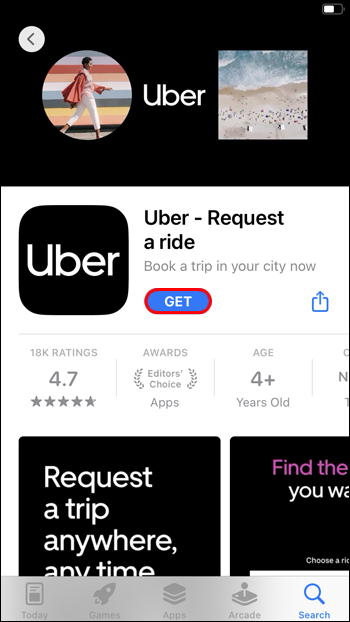
- Vänta bara några ögonblick medan appen installeras på din telefon (eller surfplatta) och tryck sedan på den svarta Uber-ikonen för att öppna den.
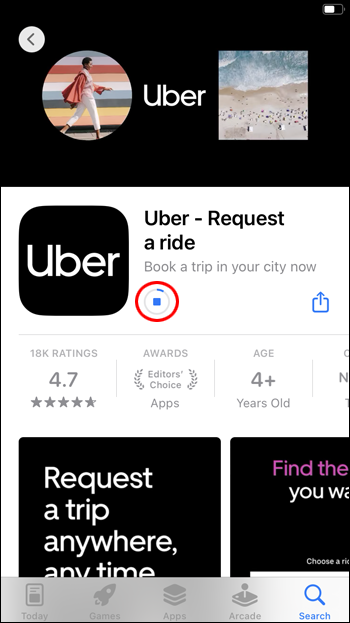
- Eftersom det här är första gången du arbetar med Uber-appen måste du skapa ett konto, ange din personliga information: namn, telefon, e-postadress, etc.
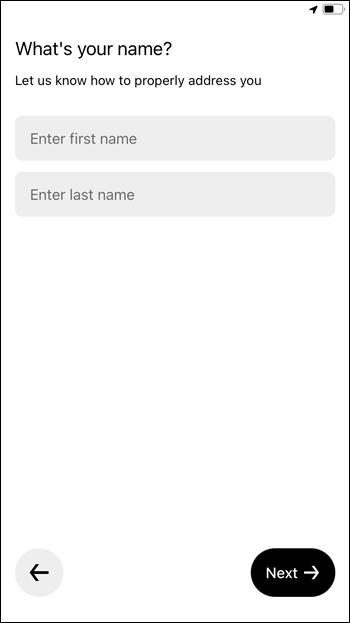
- Du måste också säkra ditt konto med ett superstarkt lösenord – försök att inkludera en blandning av bokstäver och siffror för att göra din profil svårare att hacka.
- Med all personlig information inmatad kommer appen också att be dig lägga till en betalningsmetod. Uber accepterar ett brett utbud av betalningsalternativ, som kredit- och betalkort, tillsammans med digitala betalningstjänster, där PayPal och Venmo har visat sig populära bland många användare. Föredrar att betala på gammaldags sätt? Uber låter dig också ställa in 'Kontanter' som din valmetod och lämna över sedlar och mynt till din förare vid ankomst. Om du inte känner för att lägga till någon betalningsinformation direkt kan du hoppa över det här steget och återgå till det senare.
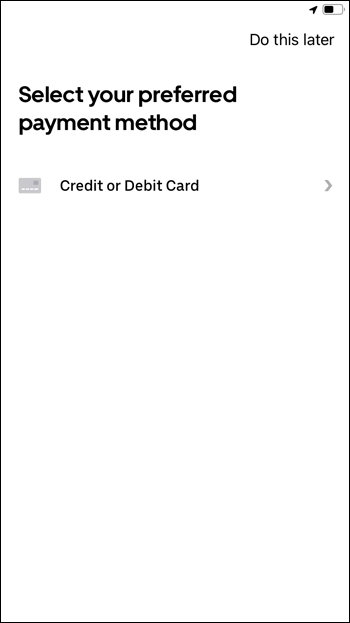
Beställer en tur
När du är registrerad och inloggad på Uber-appen är det dags att beställa din allra första resa. Det är här det kan bli knepigt för nybörjare. Men när du väl förstår den grundläggande processen och tar några åk, kommer du snart att bli en Uber-mästare.
- När du öppnar appen kommer Uber automatiskt att ta reda på din nuvarande plats med hjälp av telefonens platsteknik och visa dig en liten karta över det omgivande området. Om detta inte fungerar kan det bero på att du inte har aktiverat platstjänster eller att du har ett anslutningsproblem. Se till att aktivera platsspårning när du vill använda Uber.
- Längst upp på skärmen bör du se en ruta märkt 'Vart?' Tryck på den och skriv in adressen eller namnet på den plats du vill nå. När du skriver kommer Uber att ge dig en lista med förslag. Tryck bara på den högra så fort du ser den.
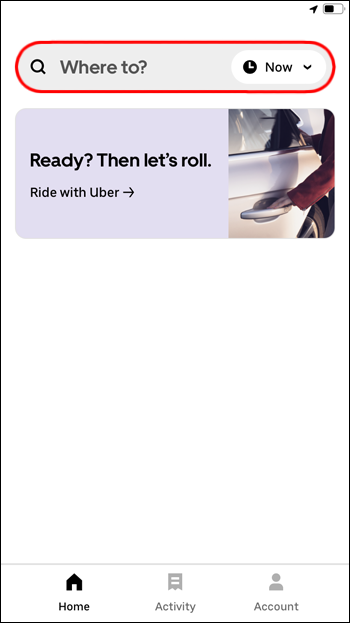
- Alternativt kanske du föredrar att använda appens inbyggda karta. Bläddra bara runt med fingrarna och ställ in önskad destination med den enkla nålikonen.
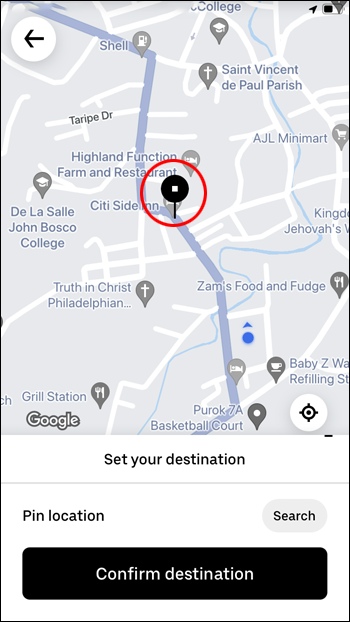
- Om du planerar att göra ett depåstopp eller två på vägen, tryck på +-ikonen i appen och ange adressuppgifterna för de andra platserna du vill besöka – detta låter dig stanna i samma bil och besöka flera destinationer.
Att välja ditt fordon
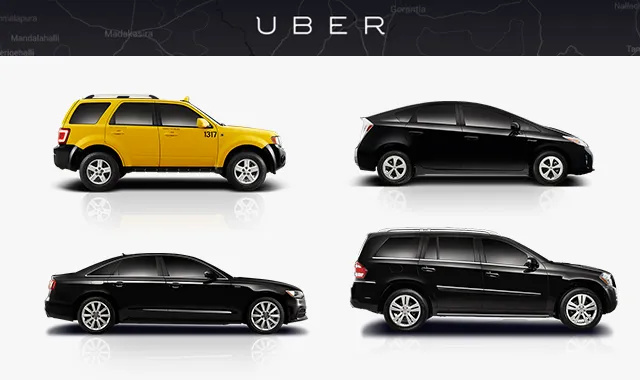
Därefter måste du välja en fordonstyp, kontrollera priset och bekräfta din resa. Detta kan vara lite förvirrande för nybörjare, eftersom Uber har så många olika åktyper. Men efter några försök börjar du ta reda på skillnaderna.
- UberX är standardalternativet och borde vara bra för de flesta situationer, så det är bäst att välja det för din första åktur. Du kommer att ha tid att lära dig om de andra alternativen senare.
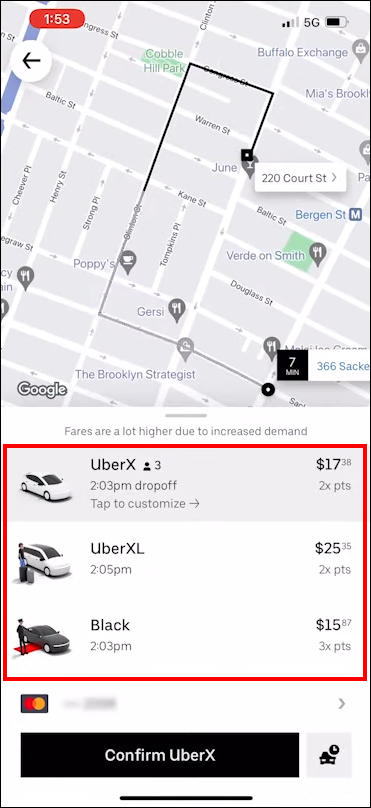
- Men om du har några speciella krav (t.ex. att resa med en rullstol eller med ett husdjur), måste du titta igenom listan och välja den lämpligaste typen av åktur.
- När du har valt ett fordon ser du det totala priset för din resa. Var varning: på vissa platser kan Uber bara ge dig ett beräknat pris, snarare än ett exakt. Som sådan kan du sluta med att betala något mer än du förväntade dig.
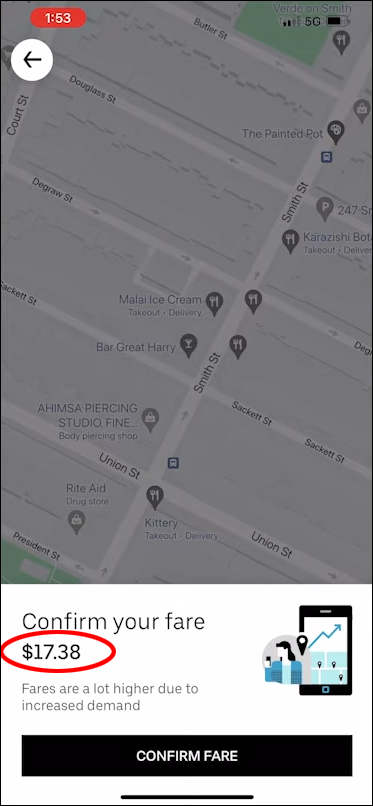
- Om du är nöjd med priset, tryck på knappen Begär för att bekräfta beställningen. Du bör också verifiera rätt upphämtningsplats så att föraren vet var han ska hämta dig.
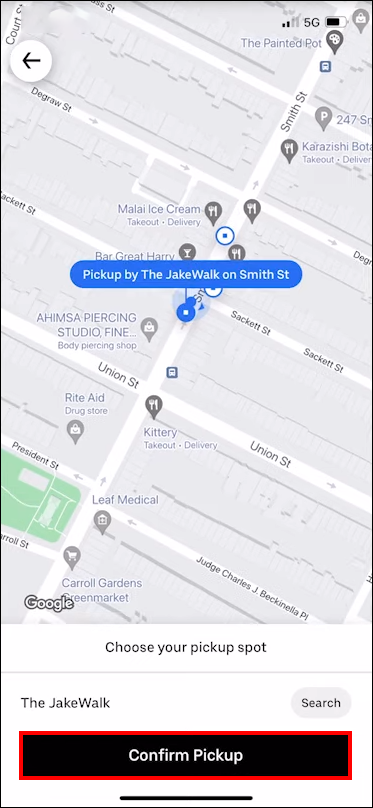
- Vid det här laget behöver du bara vänta på att föraren ska anlända (ofta bara några minuter). Under tiden, stanna runt upphämtningsområdet, eftersom det är dit föraren kommer att vara på väg. Om du strövar för långt bort kan du missa dem.
Identifiera din åktur
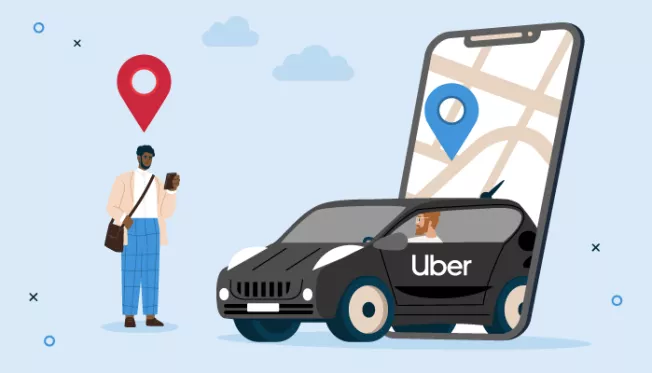
När din förare anländer kommer du att kunna sätta dig i bilen och ge dig av. Det finns dock ett par snabba saker att tänka på innan du åker:
- Medan du väntar kan du skanna kartan på skärmen för att spåra din förares rörelser, och Uber-appen pingar dig när de kommer nära. Det är din vägledning för att se till att du är på rätt upphämtningsställe och börja skanna vägen för att leta efter din förarbil.
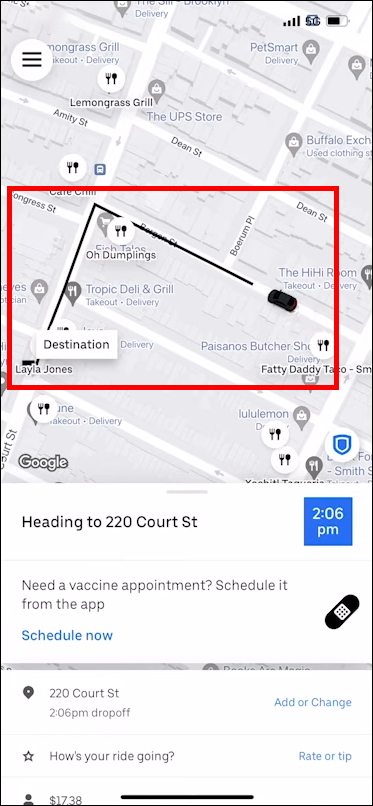
- När föraren anländer, skynda inte bara in i fordonet direkt. Det rekommenderas starkt att verifiera förarens identitet, vilket du kan göra via fotot och ytterligare information som ges till dig på appskärmen – Uber berättar allt om din resa, från fordonets färg till registreringsskylten, så du bör inte göra ett misstag.
- Efter att ha bekräftat att resan är rätt, klättra in, spänn fast och njut av resan. Du kan chatta med din förare om du vill, eller bara luta dig tillbaka och koppla av.
- Uber spårar hela din resa via GPS-teknik och ger vägbeskrivningar till föraren när de går. Det finns ingen anledning att oroa sig för fel svängar eller felkommunikation.
Anländer till din destination
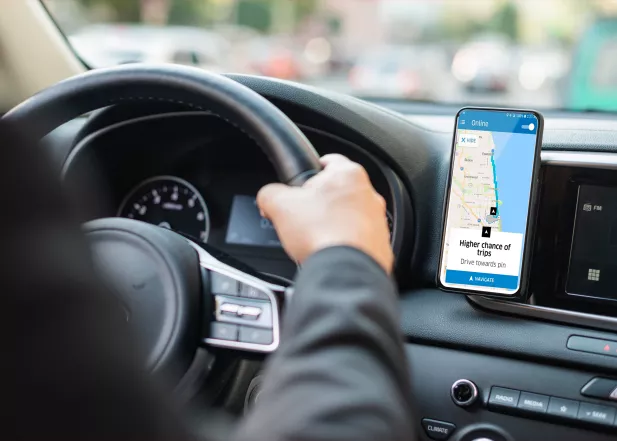
Föraren tar dig hela vägen till din valda adress. Men vad händer sedan? Här är den vanliga proceduren att följa när din resa tar slut:
hur man byter netflix-användare på roku
- Vid ankomst kommer priset automatiskt att debiteras enligt vilken betalningsmetod som är inställd som standardalternativ på ditt konto.
- Du kommer också att bli ombedd att betygsätta din resa. Förare förlitar sig på 5-stjärniga betyg för att förbli anställda på företaget, så det är alltid trevligt att lämna ett bra betyg, så länge resan gick bra.
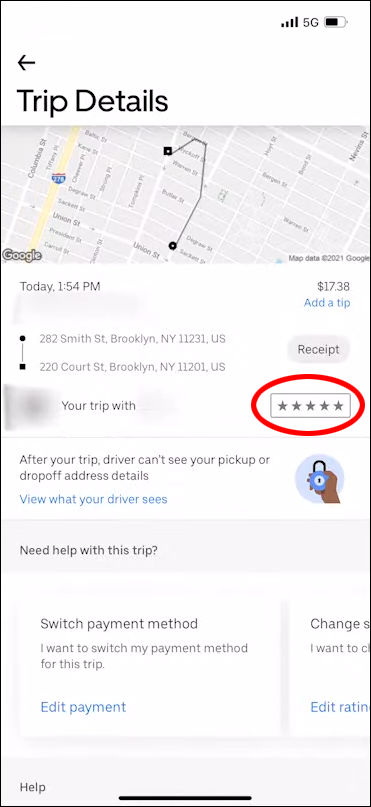
Vanliga frågor
Hur fungerar Uber?
Uber är som ett kolossalt taxinätverk, med bilar och förare över hela världen i storstäder, småstäder och överallt däremellan. Med ett par snabba tryck kan användarna beställa en resa och en förare skickas automatiskt för att hämta dem. Självklart kontrolleras alla förare av säkerhetsskäl, och Uber spårar varje åktur via GPS för att säkerställa att alla kommer säkert till sin destination. Det är ett av de säkraste och billigaste alternativen till att använda eget fordon eller förlita sig på kollektivtrafik.
Vilka är de olika Uber-åktyperna?
Under de tidiga dagarna erbjöd Uber bara en åktyp, men den har introducerat ett bredare utbud av alternativ allt eftersom åren har gått. Nu är vi vid en punkt där du kan välja bland en mängd olika åkstilar, varje gång du öppnar Uber-appen. UberX är standardtjänsten som borde tjäna dig väl i de flesta situationer, men Uber Select och Black är bra för dem som älskar att åka med stil, och det finns andra alternativ för att spara pengar, som UberPool, eller för funktionshindrade åkare, som Uber WAV.
Hur mycket kostar Uber?
hur man tar bort dubbletter i Google-foton
Kostnaden för Uber-resor beror på flera faktorer, som vilken typ av resa du väljer, hur långt du reser, om du behöver göra några stopp och om det är högtrafik eller inte. Naturligtvis kommer en lång resa i en snygg bil under trafiktimmar att kosta betydligt mer än ett snabbt hopp genom staden i en grundläggande UberX.
Ta din första tur med Uber idag!
Oavsett om du vill ha ett snabbt och enkelt sätt att ta dig till jobbet eller behöver en snabb åktur genom stan för ditt tandläkarbesök, kan Uber få det att hända. När du har skapat ett konto kan du enkelt boka din första Uber-resa.
Har du använt Uber tidigare? Vilken är din favorittyp av åktur? Dela dina tankar i kommentarsfältet nedan.









